<h2 id="Appium适配Android7.0以上版本">Appium适配Android7.0以上版本</h2>
- 测试机型: 华为荣耀V9
- 安卓版本: Android7.0
- appium版本: 1.65
说明:
公司新采购了一批安卓机器,拿了其中一台华为荣耀V9跑之前写的测试用例,发现每次登陆以后进入到MainActivity了之后,==元素就获取不到了==,试了一下==driver.page_source==也是报了超时。本能反应是==Android7.0==的问题,于是去testerhome搜了巨多安卓7.0的东东。找到了一些头绪。
感谢一下这位meil000小伙伴的分享~~
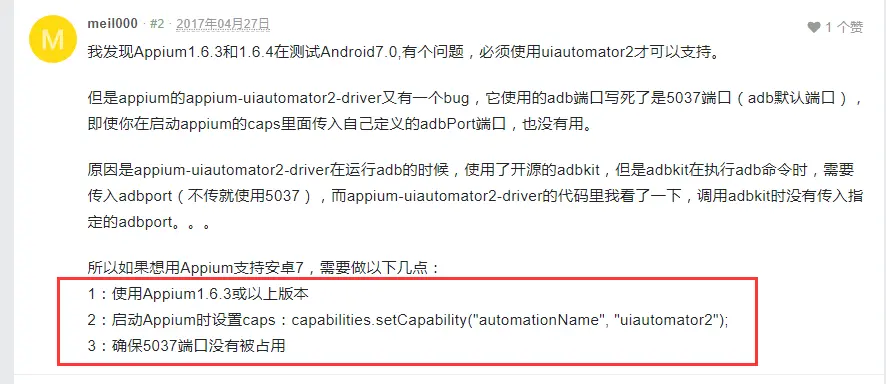
可以看到他说的3个关键:
- appium版本要高于1.63
- 启动的时候要声明automation版本
- 保障5037端口不被占用
解决方案:
- 版本问题
我这里下载的是1.65版本,看版本用以下命令。
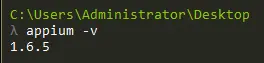
如果版本过低,建议去官网下载最新的realease版本,也可以看下我的appium环境搭建里边的如何安装appium。
- 5037端口是否被占用
在控制台输入, netstat -ano | findstr 5037
这里findstr类似于grep的作用
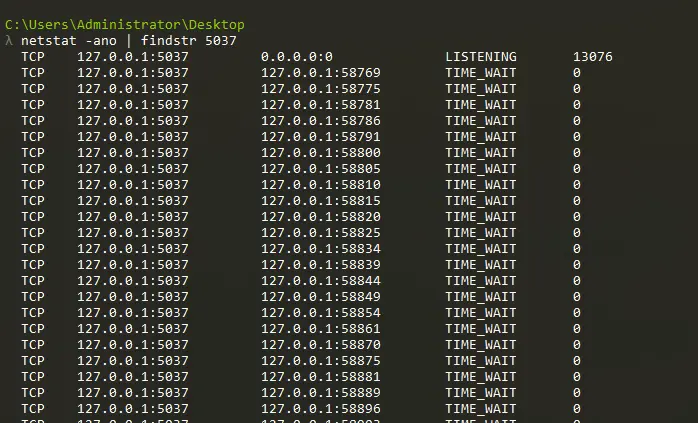
可以看到listening状态栏是被PID为13076占用了, 打开任务管理器找到PID为13076的进程。
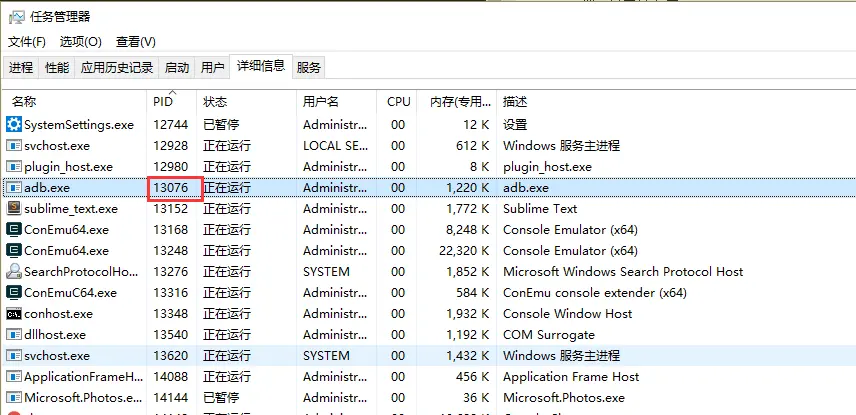
可以看到是adb.exe占用了这个端口。
==不过这里我没有遇到这个问题,这一步我跳过了。。。==
- 安装Uiautomator2
使用npm安装:
在控制台输入: npm install appium-uiautomator2-driver
我用的是cnpm安装,如果用cnpm安装的话请务必在你的nodejs目录安装,因为cnpm会默认安装在当前目录,会导致node找不到你安装的包。
author = 'Woody'
from appium import webdriver
desired_capabilities = dict(platformName="Android",platformVersion=7.0,
deviceName="6EB0217526007136",
appPackage="net.yitu8.drivier",
appActivity=".modles.WelcomeActivity",
newCommandTimeout=200,
automationName="uiautomator2")
driver = webdriver.Remote("http://127.0.0.1:4723/wd/hub", desired_capabilities)
print(driver.current_activity)
我们先来试试,一起踩坑~
首先我们在配置里边加入automationName=”uiautomator2”此选项适配Android7.0,运行代码报错了。。
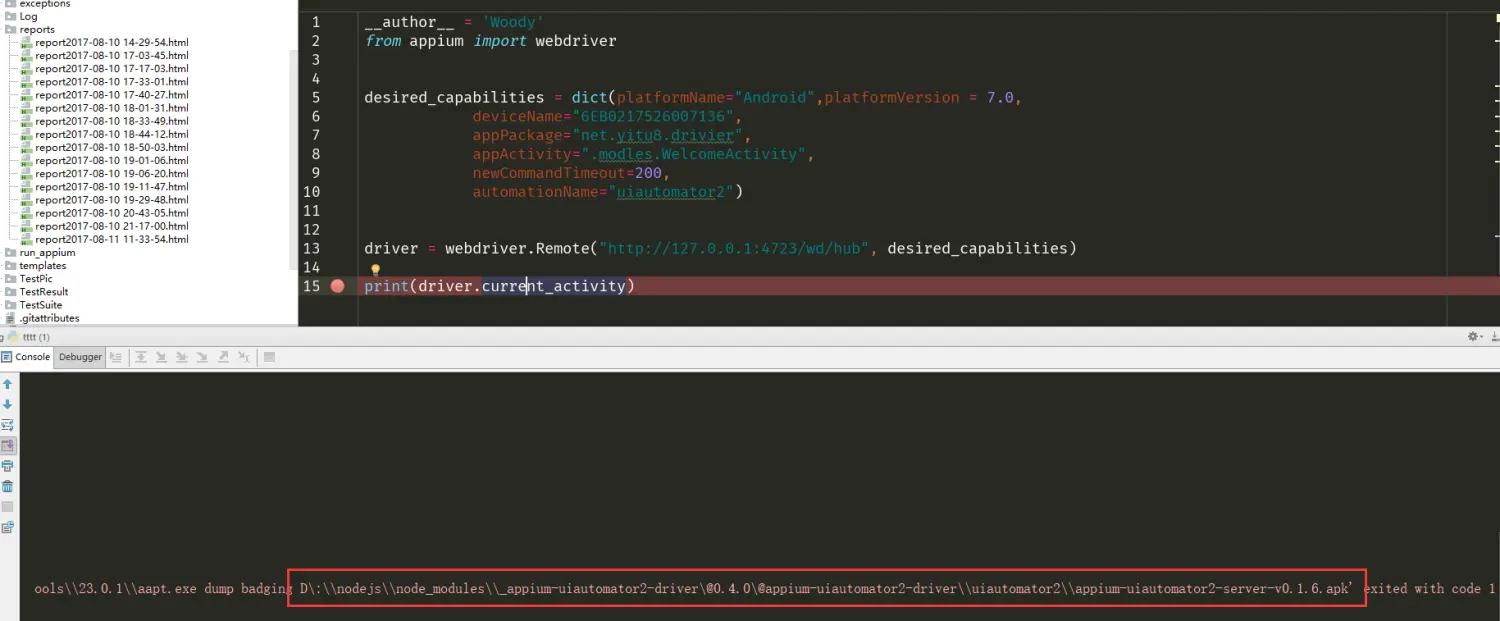
提示: Command ‘D:\Android\android-sdk-windows\build-tools\23.0.1\aapt.exe dump badging ==D:\nodejs\node_modules\_appium-uiautomator2-driver\@0.4.0\@appium-uiautomator2-driver\uiautomator2\appium-uiautomator2-server-v0.1.6.apk==’ exited with code 1
呐,缺了这个apk~~
==前方高能==: 尽管你提示你安装成功了,但其实并没有。
比如我这儿就是如下提示:

提示安装次数太多,失败了。。。
一句话就想打发我?我不服。。
但是大家可以看到上面提供了下载地址, 我点开下载地址,原来是被墙了。。
没事,我给大家提供一下这2个文件。
复制刚才提示的报错信息里的路径(我本机)D:\nodejs\node_modules_appium-uiautomator2-driver@0.4.0@appium-uiautomator2-driver在资源管理器打开。
然后把你下载的zip解压到此目录。
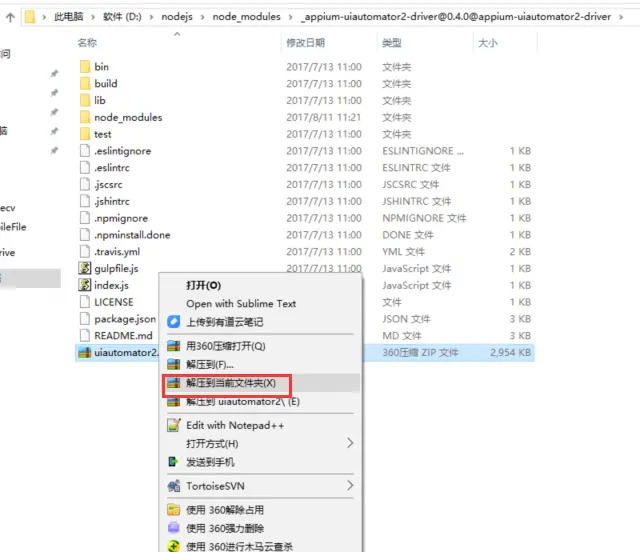
再次运行代码,OK
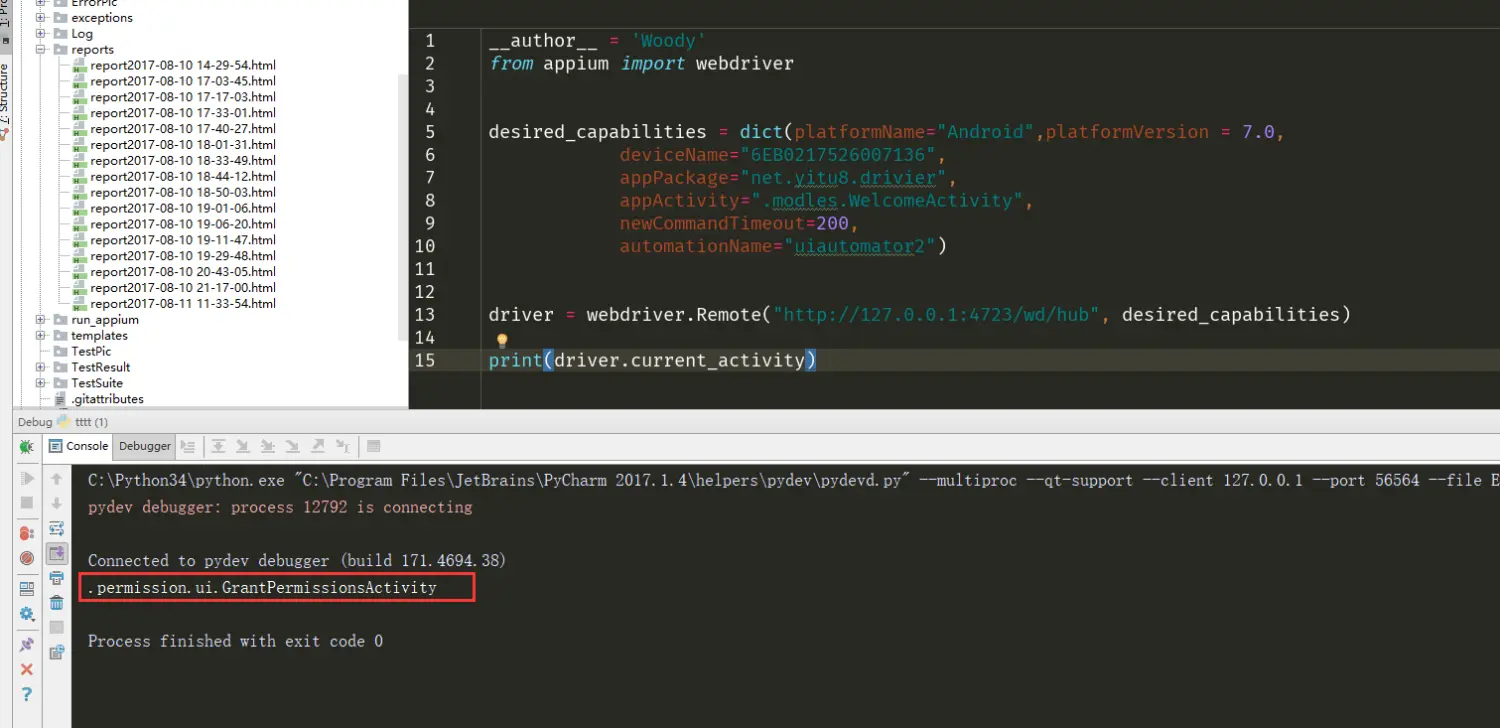
==Android7.0环境下,case也可以照常运行了!!!==
温馨提示: 如果不是我给的下载文件,是自己翻墙去github下的文件,可以看到apk server的版本是0.1.8而和报错提示的0.1.6不一致,我这里直接改了0.1.8的文件名为0.1.6去适配这个问题,猜测源码里写死了,手动滑稽一下~~~
adb.exe的版本也需要注意喔,我一开始版本太低连不上Android7.0的机器。。
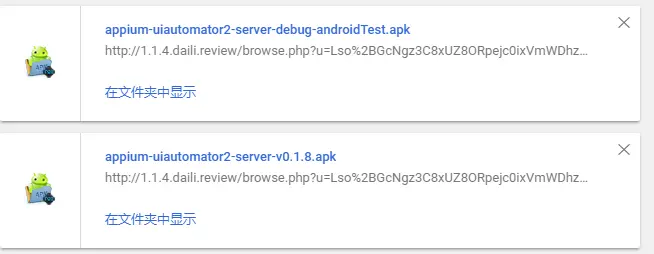
关键字: UiAutomator2
==有疑惑的同学欢迎大家一起讨论~~~==
</div>





















 6871
6871

 被折叠的 条评论
为什么被折叠?
被折叠的 条评论
为什么被折叠?








